MXF変換
-
[PR]
×
[PR]上記の広告は3ヶ月以上新規記事投稿のないブログに表示されています。新しい記事を書く事で広告が消えます。
-
どうしたらPanasonic AG-HPX500 P2 MXFファイルをMPEGに変換?
概略:ベストMXF変換ソフトを通して、P2 MXFファイルをMPEG-4、MPEF-2、MPEGに変換できます。支持のP2 MXFカメラはPanasonic HPX3700、HPX2700、HPX3000、HPX2000、HPX500等々です。
Panasonic AG-HPX500カムコーダはMXF (Material Exchanged File)ファイルを撮ります。しかし、色々な編集ソフトはMXFファイルが良くしないです。我々はすべて知っているように、P2 MXFフォーマットは、高品質と巨大なファイルサイズを意味します。 AVC-Intra 100モードで録音する場合、64GB P2カードは、64分でいっぱいになります。それらを保存するために、HD MXFファイルをコピーするの時間が長いです。このガイドでは、この問題のソリューションを提供:AG-HPX500 HD MXFをMPEGに変換、ファイルサイズを削減できます。
あなたが必要なソフトウェア:Pavtube MXF Converter試用版(試用版は、生成な動画は画面の中央にウォーターマークあることをご注意ください。)MacユーザーにはPavtube MXF Converter for Macをお勧めします。
ステップ1:P2 MXFを素晴らしいMXF変換ソフトにロード
MXF変換ソフトを運行して、「ビデオをロード」また「フォルダーからロード」ボタンをクリックし、あなた変換したいのMXFファイルをロードできます。MXFビデオをロード後で、右のプレビュー窓でロードしたのビデオをプレビューできます。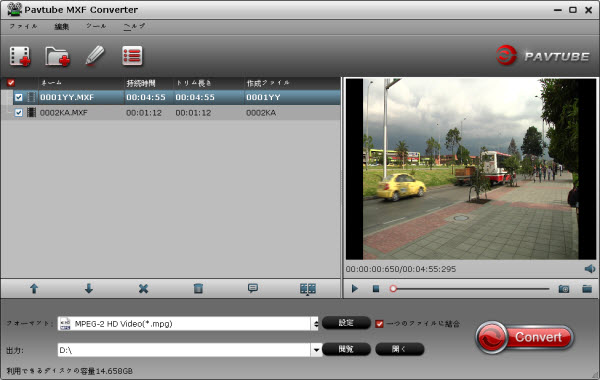
ステップ2:出力形式を選択
MXF変換ソフトを通して、MXFを色々なHDとSDビデオ形式に変換できます。MXFビデオをMPEGに変換為に、「フォーマット」をクリックし、MPEG形式を選択してください。“Common Video”タブ中で、MPEG-1とMPEG-2エンコードされたのSD形式が良いです。HDビデオ欲しい場合、MPEG-2とMPEG-4エンコードされたの“HD Video”中のHD MPG、TS、MP4形式がお勧めします。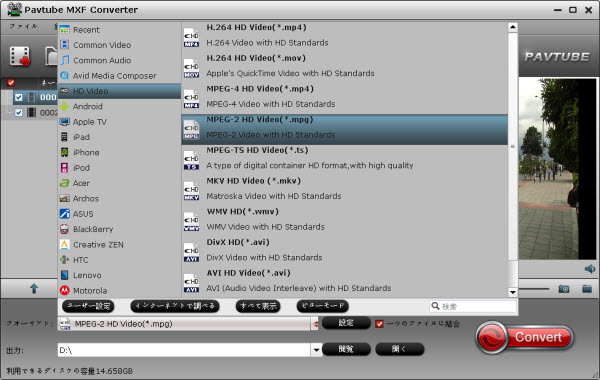
ステップ3:出力形式をカスタマイズする
「設定」ボタンをクリックし、ビットレート、フレームレット、チャンネル、サンプリングレートを希望な値に設定できます。それが複雑になると思われるが、そうではありません。今、あなたやってのことはMXFファイルをダウンスケーリング ことです。どうやって、ただビデオとオーディオのビットレートを設定だけです。P2 MXFのビデオビットレートは最大100Mbpsすることができます!それは非常に高いです!商業のBlu-rayムービーのビットレートは多分30Mbpsです。そして標準的なDVDは5-10mbpsです。わたしは変換したいのMXFファイルは148M、21分です。また、ビットレートは5, 760kbpsです。このMXFファイルをMPEG-2 HD Video (*.mpg)に変換時、“high quality”(18,000kbps)を設定します。取るのファイルのサイズは47Mになります。取るのビデオの品質は市販のDVDよりも良いが、書き込むなBlu-rayディスクよりな良くないです。一言で、低いビットレートではあなたがより小さなファイルサイズを得ります。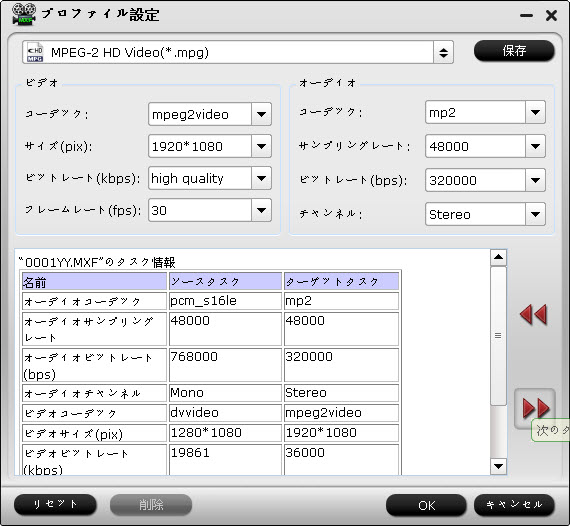
ステップ4:MXFをMPEGに変換こと開始
以上のステップが終わりに、「変換」ボタンをクリックし、MXFをMPEG形式(*.mpg、*.mp4、*.ts等)に変換することが始めます。P2 MXF変換ソフトはバッチ変換できるので、一時に複数MXFファイルをロードできる、MXFファイルをMPEGに一時に変換できます。また、あなたはこれらのファイルを一つのファイルに結合できます。ただ変換前に、「一つのファイルに結合」選択肢を選択します。変換終わりに、「開く」ボタンをクリックし、生成されたのMPEGファイルが見えます。後で、自由にこれらのファイルを処理できます。文章を推薦:
PR -
マルチオーディオトラックを維持して、MXFをMKVにWindowsとMacで変換
概略:あなたは複数のオーディオチャンネル/トラックあるのMKVにMXFを変換するためのソリューションを探しているなら、ここでは正しい方法を説明します。
あなたは複数のオーディオチャンネル/トラックあるのMXFをMKVに変換するためのソリューションを探しているなら、この文章が良く助けます。当社のMXF MultiMixerプログラムは最近、より安定、より強力でアップグレードされました。MXF MultiMixerは、MXF変換ソフトのすべての偉大な機能を維持して、MXF変換ソフトの基盤の上に構築され、そして我々はそれがより良くなりました。

MXF MultiMixerがWindowsとMac版があります。Mac版がiMixMXFと言います。また、無料試用版が提供されます。
どうしたらPavtube MXF MultiMixerを通して、WindowsとMacでMXFをMKVにマルチオーディオトラック維持で変換しますか?
ステップ1:MXFファイルを追加
Pavtube MXF MultiMixerダウンロード、インストール、開いてください。「ビデオをロード」と「フォルダーよりロード」をクリックし、MXFクリップをロードできます。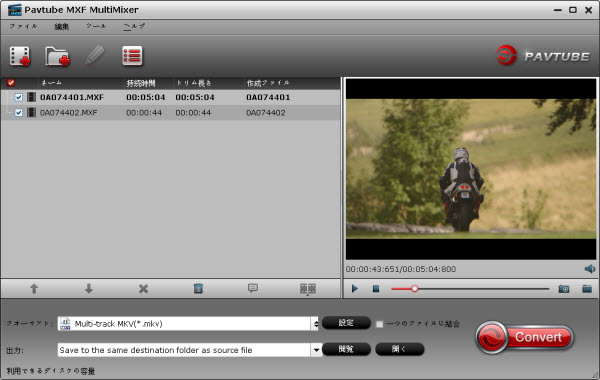
ステップ2:出力形式を選択
あなたの要件に応じて、“Multi-track Video”欄で、“Multi-track MKV (*.mkv)”を出力としてを選択してください。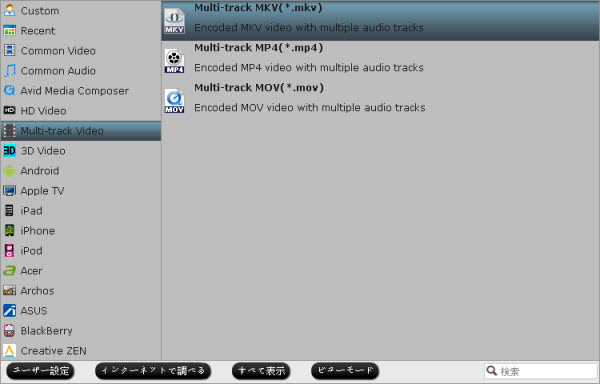
ステップ3:不要なオーディオトラックをチェックしない
デフォルトでは、プログラムは、ソースファイル内のすべてのオーディオチャンネルを保持して、MKVコンテナに再パックします。しかし、あなたは、変換の前に希望しなくオーディオトラックを削除するには、許可されています。「設定」ボタンをクリックし、“Multi-task Settings”ウィンドウが表示され、“オーディオ”セクションに切り替えて、必要ないオーディオトラックをクリックしてください。
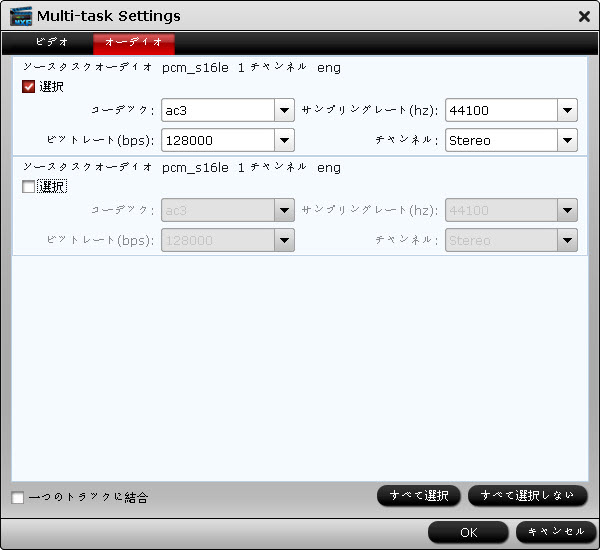
ステップ4:MXFをマルチトラック MKVに変換
「変換」ボタンをクリックし、変換ことが始めます。MXF MultiMixerプログラムを通して、あなたのMXF ビデオをチェックしたのオーディオでMKVに変換できます。変換終わりに、「開く」ボタンをクリックし、出力ファイルを保存地に行って、変換したのmulti-track MKVファイルが取れます。
注:試用版を使用している場合、出力ファイルが「Pavtube」ロゴの透かしがあります。透かしを除くため、“ヘルプ > 登録 > MXF MultiMixer販売版を購入”をクリックしてください。






